Table des matières
Protection du gestionnaire Windows (wprotector.exe ou Wprotectmanager.exe) est un programme potentiellement indésirable qui empêche la suppression d'autres programmes malveillants installés sur votre ordinateur. Lorsqu'il s'agit d'un programme de ce type, il est possible de le supprimer. Protection du gestionnaire Windows est installé sur votre ordinateur, vous verrez alors apparaître le " Wprotectmanager.exe "Il s'agit d'un processus fonctionnant en arrière-plan (Gestionnaire des tâches) qui empêche la désinstallation des programmes malveillants qui l'accompagnent.

Techniquement " Protection du gestionnaire Windows "n'est pas un virus et est classé dans la catégorie des programmes potentiellement indésirables (PUP), qui peuvent contenir et installer d'autres programmes malveillants sur votre ordinateur, tels que des logiciels malveillants, des logiciels publicitaires, des barres d'outils ou des virus. Protection du gestionnaire Windows , Ensuite, il affiche en permanence des messages indiquant que votre ordinateur présente des risques de sécurité et que vous devez acheter le programme pour y remédier. Un autre symptôme de l'infection est que la vitesse de votre ordinateur peut être ralentie en raison de l'exécution de programmes malveillants en arrière-plan.
Protection du gestionnaire Windows a probablement été installé à l'insu de l'utilisateur car il est souvent intégré à d'autres logiciels gratuits téléchargés - et installés - à partir de sites Internet connus comme " download.com (CNET)" , "Softonic.com" Pour cette raison, vous devez toujours prêter attention aux options d'installation de tout programme que vous installez sur votre ordinateur, car la plupart des installateurs de logiciels contiennent des logiciels supplémentaires que vous n'avez jamais voulu installer. En d'autres termes, N'INSTALLEZ AUCUN LOGICIEL IRRELEVANT fourni avec l'installateur du programme que vous voulez installer. Plus précisément, lorsque vous installez unsur votre ordinateur :
- NE PAS APPUYER sur le bouton " Suivant LISEZ ET ACCEPTEZ ATTENTIVEMENT les conditions et les accords. SÉLECTIONNEZ TOUJOURS : " ". Personnalisé "DECLINEZ l'installation de tout logiciel supplémentaire proposé que vous ne souhaitez pas installer. DECOCHEZ toute option indiquant que votre page d'accueil et vos paramètres de recherche seront modifiés.
Comment enlever ' Infection par un logiciel malveillant "Windows Manager Protect de votre ordinateur :
Étape 1 : Démarrez votre ordinateur en "Mode sans échec avec mise en réseau".
Démarrez votre ordinateur en mode sans échec avec prise en charge du réseau. Pour ce faire :
Utilisateurs de Windows 7, Vista et XP :
- Fermez tous les programmes et redémarrer votre ordinateur. Appuyez sur le bouton " F8 Lorsque la touche " ... " est enfoncée pendant le démarrage de votre ordinateur, avant l'apparition du logo Windows. Menu des options avancées de Windows "apparaît sur votre écran, utilisez les touches fléchées de votre clavier pour mettre en surbrillance l'option " Mode sans échec avec mise en réseau "puis appuyez sur " ENTER ".
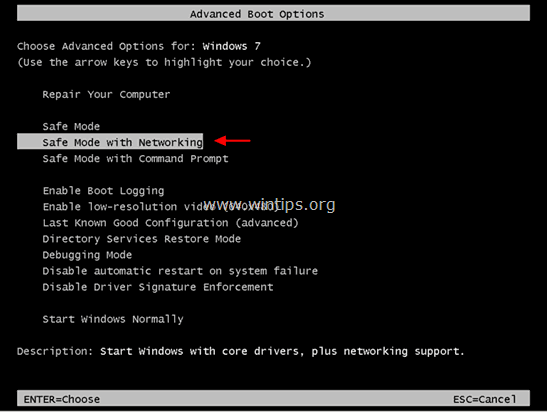
Utilisateurs de Windows 8 et 8.1* :
* Fonctionne également sous Windows 7, Vista et XP.
1. Presse " Windows ”  + " R Les touches " " pour charger le Exécuter de la boîte de dialogue.
+ " R Les touches " " pour charger le Exécuter de la boîte de dialogue.
2. Type " msconfig "et appuyez sur Entrez . 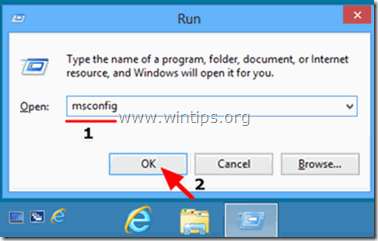
3. Cliquez sur le bouton Botte et cochez " Démarrage sécurisé " & " Réseau ”.
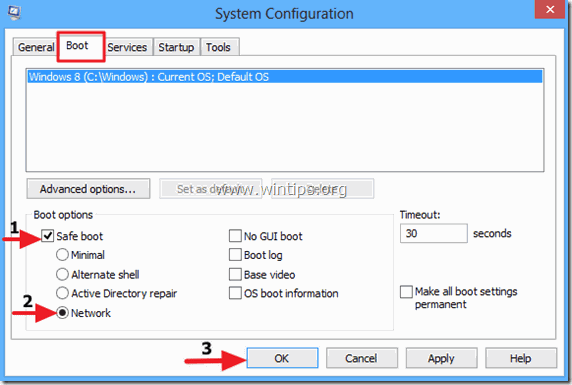
4. Cliquez " OK " et redémarrer votre ordinateur.
Note : Afin de démarrer Windows en " Mode normal "vous devez à nouveau décocher la case " Démarrage sécurisé "La même procédure est utilisée pour le réglage de la température.
Étape 2. Arrêter et supprimer le programme malveillant Windows Manager Protect avec 'RogueKiller'.
RogueKiller est un programme anti-malware capable de détecter, d'arrêter et de supprimer les malwares génériques et certaines menaces avancées telles que les rootkits, les rogues, les vers, etc.
1. télécharger et sauver l'utilitaire "RogueKiller" sur votre ordinateur* (par exemple, sur votre Bureau)
Avis* : Télécharger version x86 ou X64 selon la version de votre système d'exploitation. Pour connaître la version de votre système d'exploitation, " Clic droit "sur l'icône de votre ordinateur, choisissez " Propriétés "et regarder " Type de système section ".
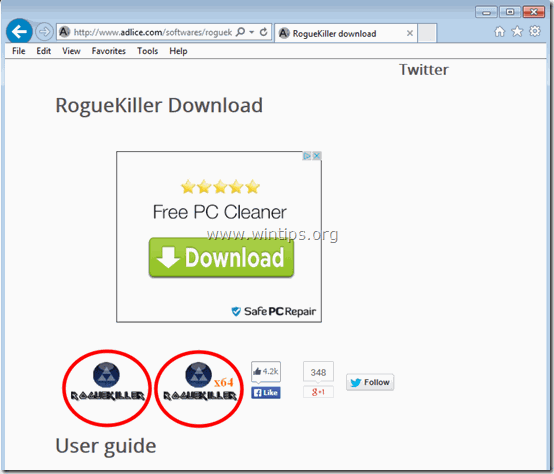
2. double-clic à exécuter RogueKiller.
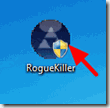
3. Attendez que le pré-balayage soit terminé, puis lisez et " ". Accepter " les termes de la licence.
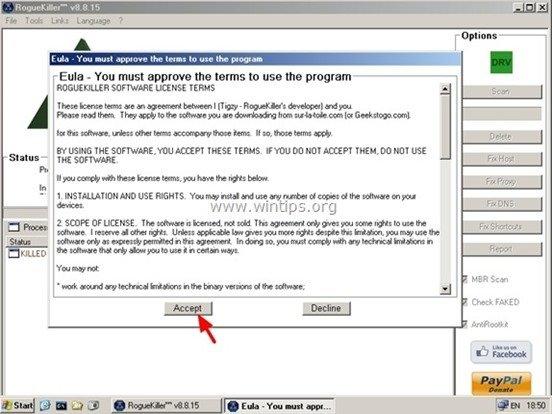
4. Appuyez sur la touche " Scanner Le bouton " " permet d'analyser votre ordinateur à la recherche de menaces malveillantes et d'entrées de démarrage malveillantes.
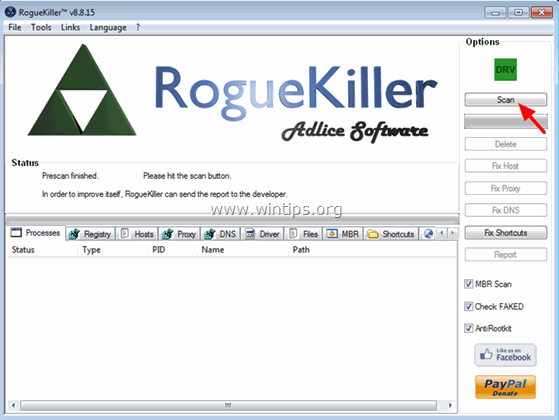
5. Enfin, lorsque l'analyse complète est terminée, cliquez sur le bouton " ". Registre Sélectionnez tous les éléments malveillants trouvés, puis appuyez sur le bouton " ". Supprimer "bouton pour les enlever.
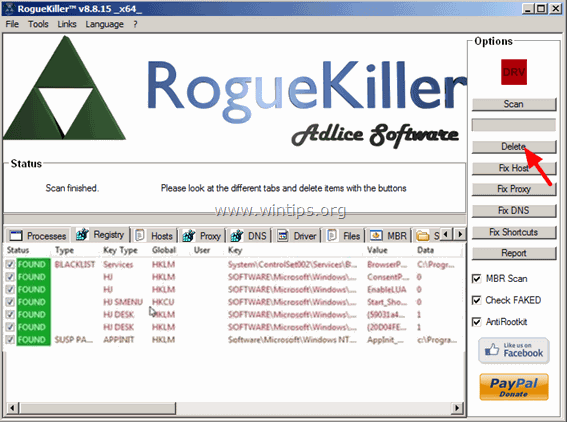
6. fermer “ RogueKiller "et passez à l'étape suivante.
Étape 3. Désinstallez Windows Manager Protect depuis votre Panneau de configuration.
1. Pour ce faire, allez sur :
- Windows 7 et Vista : Démarrer > Panneau de configuration Windows XP : Début > Paramètres > Panneau de contrôle
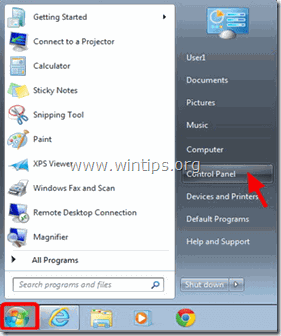
- Windows 8 et 8.1 :
- Presse " Windows ”
 + " R Les touches " " pour charger le Exécuter Tapez " panneau de contrôle" et appuyez sur Entrez .
+ " R Les touches " " pour charger le Exécuter Tapez " panneau de contrôle" et appuyez sur Entrez .
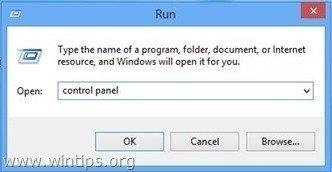
2. Double-cliquez pour ouvrir :
- Ajout ou suppression de programmes si vous avez Windows XP Programmes et caractéristiques (ou " Désinstaller un programme ") si vous avez Windows 8, 7 ou Vista.
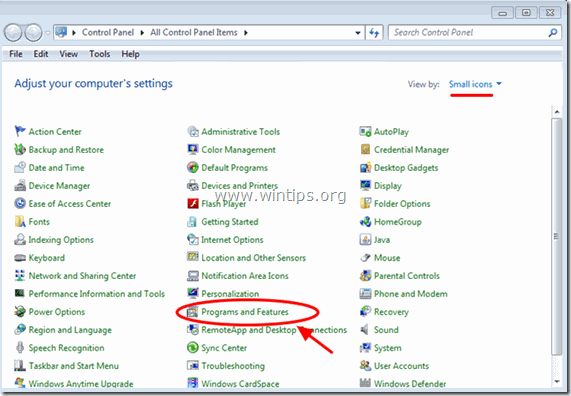
3. Lorsque la liste des programmes est affichée sur votre écran :
3a. Trier les programmes affichés par date d'installation (Installed On), puis rechercher et Supprimer (Désinstaller) tout programme inconnu qui a été installé récemment sur votre système.
3b. Supprimez également toutes ces applications malveillantes :
- Protection du gestionnaire Windows WindowsMangerProtect 20.0.0.1013 WPM V1.xx Wprotect AdvanceElite Sauvegarde MyPC désinstallation de sweet-page
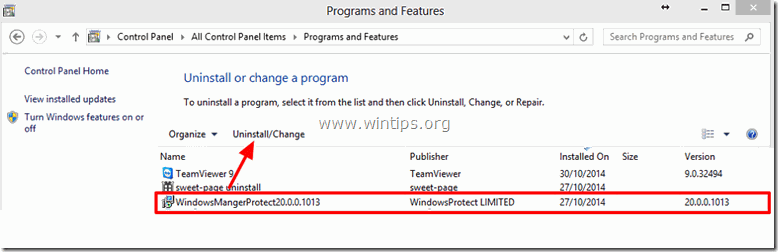
Étape 4 : Supprimez Windows Manager Protect avec 'AdwCleaner'.
1) Téléchargez et enregistrez l'utilitaire "AdwCleaner" sur votre bureau.
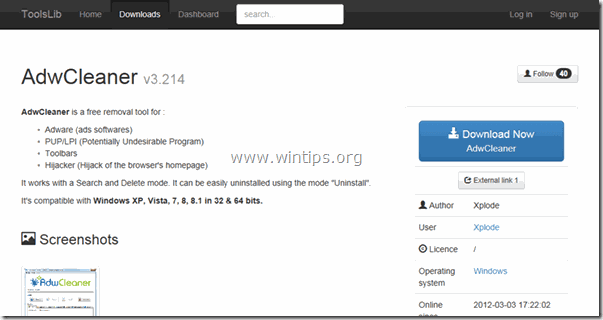
2. fermer tous les programmes ouverts et Double clic pour ouvrir "AdwCleaner" depuis votre bureau.
3. Après avoir accepté le " Accord de licence "Appuyez sur le bouton " Scanner bouton ".
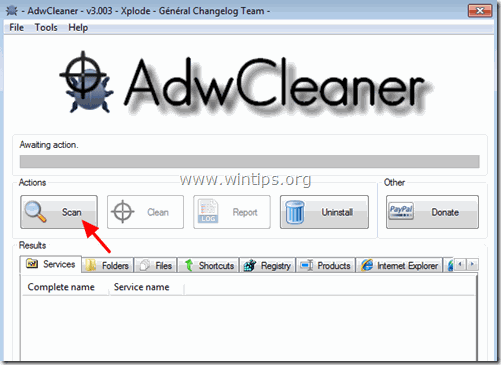
4. Lorsque la numérisation est terminée, appuyez sur "Propre "pour supprimer toutes les entrées malveillantes indésirables.
5. Presse " OK "à " AdwCleaner - Information" et appuyez sur " OK " encore pour redémarrer votre ordinateur .
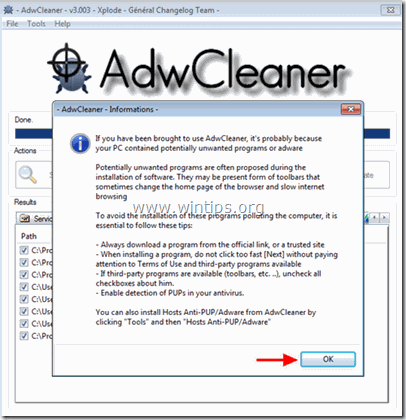
6. Lorsque votre ordinateur redémarre, fermer " AdwCleaner " information (readme) et passez à l'étape suivante.
Étape 5. Supprimez Windows Manager Protect avec 'Junkware Removal Tool'.
1. Téléchargez et exécutez JRT - Junkware Removal Tool.

2. Appuyez sur n'importe quelle touche pour commencer à scanner votre ordinateur avec " JRT - Outil de suppression des logiciels malveillants ”.
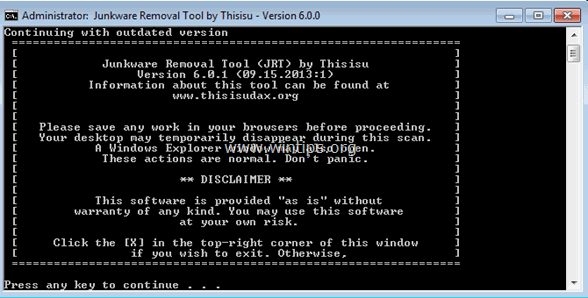
3. Soyez patient jusqu'à ce que JRT scanne et nettoie votre système.
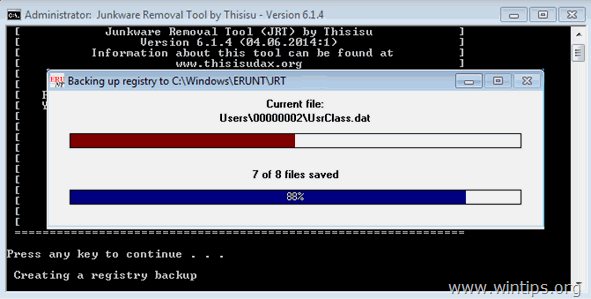
4. Fermez le fichier journal de JRT et puis redémarrer votre ordinateur.
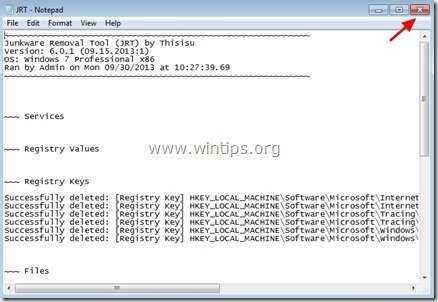
Étape 6. Supprimez l'infection de Windows Manager Protect avec 'Malwarebytes Anti-Malware Free'.
Télécharger et installer L'un des programmes anti-malware GRATUITS les plus fiables aujourd'hui pour nettoyer votre ordinateur des menaces malveillantes restantes. Si vous voulez rester constamment protégé contre les menaces de malware, existantes et futures, nous vous recommandons d'installer Malwarebytes Anti-Malware Premium :
Protection MalwarebytesTM
Supprime les logiciels espions, les logiciels publicitaires et les logiciels malveillants.
Commencez votre téléchargement gratuit maintenant !
Téléchargement rapide et instructions d'installation :
- Après avoir cliqué sur le lien ci-dessus, appuyez sur la touche " Commencez mon essai gratuit de 14 jours "pour commencer votre téléchargement.
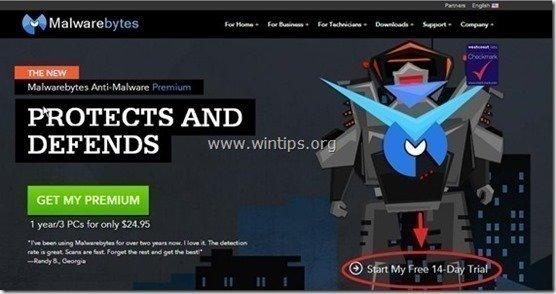
- Pour installer le Version GRATUITE de ce produit étonnant, décochez la case " Activer l'essai gratuit de Malwarebytes Anti-Malware Premium "dans le dernier écran d'installation.
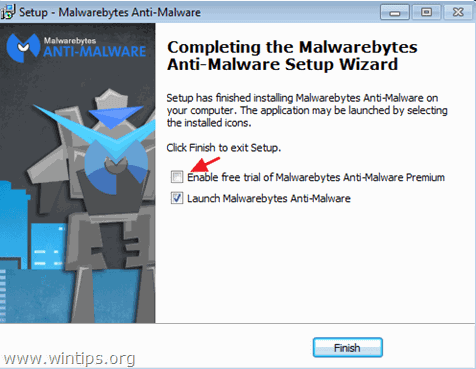
Analysez et nettoyez votre ordinateur avec Malwarebytes Anti-Malware.
1. Run " Malwarebytes Anti-Malware" et permettre au programme de se mettre à jour vers sa dernière version et sa base de données malveillante si nécessaire.
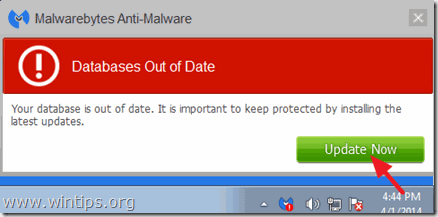
2. Lorsque le processus de mise à jour est terminé, appuyez sur la touche " Scanner maintenant Le bouton " " permet de lancer l'analyse de votre système à la recherche de logiciels malveillants et de programmes indésirables.
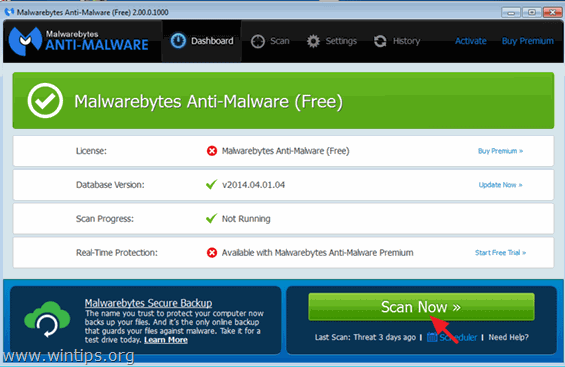
3. Attendez maintenant que Malwarebytes Anti-Malware finisse de rechercher les logiciels malveillants sur votre ordinateur.
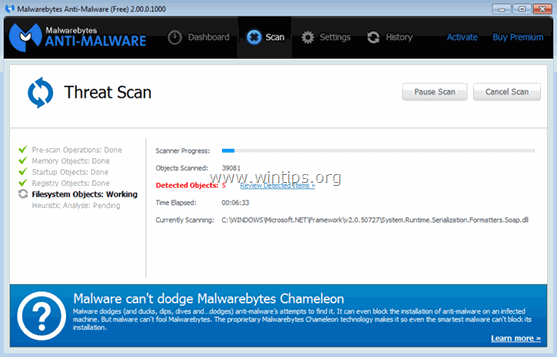
4. Lorsque la numérisation est terminée, appuyez sur le bouton " Mettre tout en quarantaine "pour supprimer toutes les menaces trouvées.
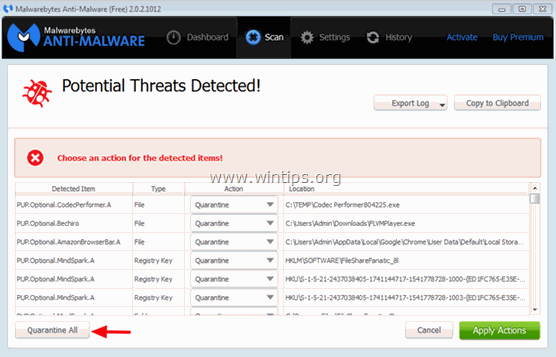
5. Attendez que Malwarebytes Anti-Malware supprime toutes les infections de votre système, puis redémarrez votre ordinateur (si le programme le demande) pour supprimer complètement toutes les menaces actives.
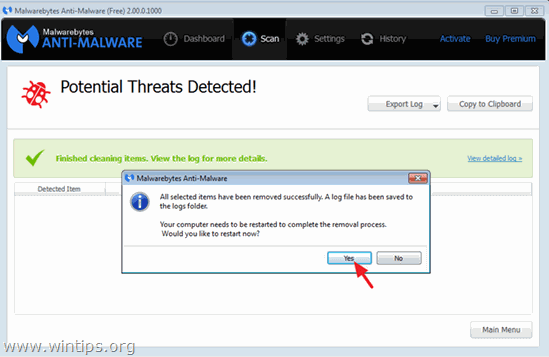
6. Après le redémarrage du système, Exécutez à nouveau l'anti-malware de Malwarebytes. pour vérifier qu'aucune autre menace ne subsiste dans votre système.
Conseil : Pour s'assurer que votre ordinateur est propre et sûr, effectuer une analyse complète de Malwarebytes' Anti-Malware dans Windows " Mode sans échec "Vous trouverez des instructions détaillées sur la manière de procéder ici.
Étape 7. Nettoyez les fichiers et les entrées indésirables.
Utiliser " CCleaner "et passez au programme nettoyer votre système à partir de temporaires fichiers Internet et entrées de registre invalides.*
* Si vous ne savez pas comment installer et utiliser "CCleaner", lire ces instructions .

Andy Davis
Blog d'un administrateur système sur Windows






